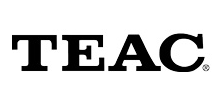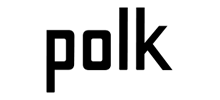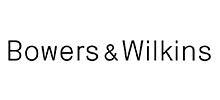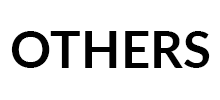Tại sao loa Bluetooth đã kết nối nhưng không nghe được?
Lý do cho việc loa Bluetooth đã kết nối nhưng không nghe được là do một số vấn đề sau:
- Âm thanh cài đặt của loa Bluetooth hay thiết bị kết nối đang tắt.
- Thiết bị phát nhạc đã kết nối với thiết bị khác, thay vì loa Bluetooth.
- Âm lượng của loa Bluetooth hay thiết bị kết nối đang ở mức quá thấp.
- Cài đặt Bluetooth trên thiết bị kết nối tắt tính năng chơi nhạc trên loa Bluetooth, vì đã mặc định cho một thiết bị âm thanh khác.
- Lỗi phát sinh trong quá trình kết nối.
- Sử dụng thiết bị không tương thích.
- Thiết bị phát nhạc đang sử dụng jack cắm với một thiết bị khác, nên kết nối Bluetooth không được ưu tiên.
- Lỗi của ứng dụng chơi nhạc.
- Lỗi của loa Bluetooth.
Cách khắc phục loa Bluetooth đã kết nối nhưng không nghe được
Bên trên là các lý do giải thích cho việc vì sao loa Bluetooth đã kết nối nhưng không nghe được từ thiết bị phát nhạc. Dưới đây là các cách khắc phục cho từng vấn đề cụ thể.
Bắt đầu nào!
1- Âm thanh cài đặt trên loa Bluetooth hay thiết bị phát nhạc đang ở chế độ im lặng
Việc đầu tiên bạn nên thực hiện ở vấn đề này là kiểm tra xem cài đặt âm thanh của loa Bluetooth có đang ở chế độ im lặng hay không. Thông thường, một số dòng loa Bluetooth sẽ có đèn báo, hoặc có nút chỉnh chế độ “Mute”, nhưng một số lại không.
Mình sẽ lấy một số dòng loa Bluetooth của một số hãng lớn như:
- Loa Bluetooth JBL, chúng không có đèn cảnh báo chức năng im lặng của loa. Việc bạn cần làm đơn giản chỉ là tăng giảm âm lượng, thì sẽ giúp tắt chức năng im lặng.
- Loa Bluetooth Sony, chúng cũng không có bất kỳ nút điều khiển hay chức năng nào, thường thì do dừng phát nhạc quá lâu sẽ có thể xảy ra lỗi này. Đơn giản chỉ cần tắt và khởi động lại, hoặc nếu cần thì reset lại loa Sony để khắc phục lỗi.
Tương tự như vậy, bạn hãy kiểm tra xem chế độ im lặng trên thiết bị điện thoại có kích hoạt hay không. Để kiểm tra tính năng này, bạn hãy truy cập vào phần cài đặt và tìm đến phần âm thanh, để xem chế độ đang để là im lặng hay không.
Trong quá trình kiểm tra trên, bạn phải luôn đảm bảo loa Bluetooth đang mở. Vì một số dòng, nhằm để tiết kiệm pin chúng sẽ tắt máy khi thời gian chờ đủ lâu.
Ngoài ra, hãy kiểm tra các tín hiệu đèn đối với một số dòng để biết được tình trạng của loa Bluetooth.

2- Thiết bị phát nhạc kết nối với một loa Bluetooth khác
Trường hợp bạn có nhiều hơn một loa Bluetooth để sử dụng hàng ngày, thì có thể thiết bị phát nhạc của bạn đã kết nối với một chiếc loa Bluetooth khác.
Do vậy, bạn hãy kiểm tra và xác nhận tên của loa Bluetooth kết nối với thiết bị phát nhạc có đúng với tên của loa Bluetooth bạn đang muốn sử dụng hay không.
Nếu bạn không nhớ rõ tên loa Bluetooth của mình, thì hãy thực hiện tắt hết các loa Bluetooth mà bạn đang nghi ngờ kết nối với thiết bị phát nhạc. Sau đó, hãy mở lại loa Bluetooth mà bạn muốn kết nối để kết nối và kiểm tra.
Ngoài ra, để đảm bảo các kết nối là chính xác nhất với thiết bị bạn muốn, hãy xóa các kết nối với loa Bluetooth hiện có trên thiết bị phát nhạc của bạn. Sau đó hãy dò và kết nối lại với loa mà bạn muốn dùng. Việc này sẽ giúp bạn kiểm soát được chính xác loa nào được kết nối.
3- Âm lượng của loa Bluetooth hay thiết bị phát nhạc ở mức thấp
Trong một số điều kiện khách quan, việc sử dụng các thiết bị hàng ngày, có thể âm lượng cài đặt trên cả loa Bluetooth và thiết bị phát nhạc đều ở mức thấp mà bạn không chú ý.
Nên hãy đảm bảo mức âm lượng của cả loa Bluetooth và thiết bị phát nhạc ở mức trung bình khi bạn kết nối và trải nghiệm âm thanh trước. Tránh những nhầm lẫn có thể xảy ra do không kiểm tra trước lượng âm thanh cài đặt.

4- Cài đặt Bluetooth không cho phép mở file âm thanh
Theo mặc định trên thiết bị phát nhạc, thì phần cài đặt âm thanh chơi media của Bluetooth sẽ tự động kích hoạt khi chúng kết nối Bluetooth với loa hay tai nghe.
Nhưng trong một số trường hợp, loa Bluetooth của bạn sử dụng bị thiết bị phát nhạc nhầm lẫn là kết nối không an toàn. Thì mặc nhiên chúng sẽ vẫn để loa của thiết bị phát nhạc là mặc định, thay vì phải là loa Bluetooth.
Nếu bạn gặp trường hợp này với các thiết bị phát nhạc là Android hay iPhone. Thì bạn cần truy cập vào ứng dụng cài đặt, rồi đến chức năng Bluetooth, chọn vào tên loa Bluetooth mà bạn kết nối. Sau đó chọn vào nút mở cho phép chức năng media trên loa Bluetooth.
Còn nếu thiết bị phát nhạc của bạn là máy tính Windows, hay máy Mac. Thì bạn có thể chọn trực tiếp biểu tượng âm thanh để tùy chỉnh lại thiết bị phát âm thanh mặc định trong phần cài đặt.
5- Do lỗi phát sinh khi kết nối thiết bị
Một lý do khác cho lỗi loa Bluetooth đã kết nối nhưng không nghe được là do lỗi trong quá trình kết nối.
Có thể kết nối giữa loa Bluetooth và thiết bị phát nhạc đã kết nối, nhưng chúng lại có một số lỗi trong quá trình ghép đôi vì khoảng cách đặt quá xa làm tín hiệu truyền sóng Bluetooth yếu đi.
Để khắc phục được lỗi này, trước tiên bạn hãy ngắt kết nối loa Bluetooth. Khởi động lại loa Bluetooth, sau đó kết nối lại.
Nếu vấn đề vẫn còn, hãy tiến hành xóa các thông tin kết nối với loa Bluetooth trên thiết bị phát nhạc.
Bạn truy cập vào phần cài đặt trên thiết bị phát nhạc, tìm đến phần Bluetooth và xóa hay quên đi tên các loa Bluetooth kết nối.
Sau đó, thực hiện kết nối lại và kiểm tra.
6- Sử dụng thiết bị kết nối không tương thích
Một nguyên nhân phổ biến khác là do việc kết nối loa Bluetooth với thiết bị không tương thích.
Việc này xảy ra đối với các hãng loa Bluetooth kết nối có sử dụng phần mềm, hay do chương trình mã hóa âm thanh trong loa Bluetooth không hỗ trợ cho thiết bị phát nhạc.
Để khắc phục việc này, bạn cần phải tìm hiểu các yêu cầu thiết bị tương thích đối với loa Bluetooth khi bạn tìm kiếm để mua và sử dụng.
Ngoài ra, một vài nhà sản xuất sẽ khóa thiết bị kết nối khác nhà sản xuất. Nhưng trường hợp này chỉ với một số dòng sản phẩm đặc thù.
7- Loa Bluetooth đã kết nối với thiết bị khác bằng Jack cắm
Thỉnh thoảng một số trường hợp, bạn đang kết nối thiết bị phát nhạc với một thiết bị nghe khác qua jack cắm 3.5mm nhưng bạn lại không để ý.
Và điều hiển nhiên là loa Bluetooth đã kết nối sau đó sẽ không phát ra âm thanh. Vì lựa chọn thiết bị âm thanh đầu ra mặc định là thiết bị kết nối đầu tiên.
Vì vậy, bạn nên cần rút jack cắm âm thanh ra trước, sau đó kết nối lại loa Bluetooth với thiết bị phát nhạc để các cài đặt âm thanh được mặc định cho loa Bluetooth.

8- Lỗi trên ứng dụng chơi nhạc hoặc Driver âm thanh
Nếu các trường hợp trên bạn đã thử nhưng vẫn không khắc phục được, thì có thể phần mềm chơi nhạc có thể bị lỗi hoặc không được cập nhật lên phiên bản tương thích mới hơn.
Nếu ứng dụng là trên điện thoại, thì bạn vào App Store hoặc Google Play, tìm kiếm lại tên phần mềm và cập nhật cho chúng.
Trường hợp là Windows hay máy Mac, thì hãy tải lại phiên bản mới hơn của phần mềm để cập nhật thủ công hoặc bật tính năng cập nhật tự động của phần mềm để chúng tải và cài đặt lại.
Ngoài ra, việc Driver âm thanh lỗi thời cũng là nguyên nhân cho lỗi này. Bạn hãy cập nhật lên phiên bản mới hơn để khắc phục hoàn toàn lỗi phát không nghe được âm thanh trên loa Bluetooth.
9- Lỗi của loa Bluetooth
Dĩ nhiên, không loại trừ khả năng loa Bluetooth của bạn đã bị lỗi từ các bo mạch bên trong, khiến chúng có thể kết nối nhưng không thể phát ra âm thanh. Ví dụ điển hình là đứt cáp nguồn với phần loa phát âm thanh.
Để kiểm tra lỗi này, bạn cứ kết nối lại loa Bluetooth với thiết bị khác, xem chúng có tình trạng tương tự hay không.
Nếu loa Bluetooth vẫn không nghe được nhưng đã kết nối, thì có thể bạn cần thay thế bằng một loa Bluetooth mới. Hoặc nếu chúng còn thời gian bảo hành, thì bạn có thể đến nơi bán để yêu cầu họ kiểm tra.
Nguồn: TechPhukien